08 选择 IP 路由
看如何设置路由器的IP地址和网关

看如何设置路由器的IP地址和网关在设置路由器的IP地址和网关之前,我们首先需要明确一些基本概念。
路由器是连接不同网络的设备,它可以通过转发数据包将信息从一个网络发送到另一个网络。
IP地址是用于在网络中唯一标识设备的数字地址,而网关是作为连接本地网络和外部网络的中继设备。
接下来,我们将一步步介绍如何设置路由器的IP地址和网关。
第一步:连接路由器将局域网中的电脑通过网线连接到路由器的LAN(局域网)端口。
确保电脑和路由器之间的连接稳定。
第二步:访问路由器设置页面打开浏览器,并在地址栏中输入路由器的默认IP地址。
通常情况下,大多数路由器的默认IP地址为192.168.1.1或192.168.0.1。
如果您不确定路由器的默认IP地址,可以在路由器的用户手册中找到相关信息。
在输入完IP地址后,按下回车键。
第三步:输入登录信息在打开的路由器设置页面中,您需要输入登录信息才能访问路由器的后台管理界面。
通常情况下,路由器的默认用户名为admin,密码也为admin。
但是,如果您之前更改过登录信息,在此处输入更改后的用户名和密码。
第四步:寻找IP地址和网关设置选项在路由器的后台管理界面中,寻找与IP地址和网关相关的设置选项。
不同品牌和型号的路由器设置页面可能会有所不同,但通常会有一个“网络设置”、“基本设置”或类似的选项。
第五步:修改IP地址和网关在对应的设置选项中,您可以看到当前路由器的IP地址和网关。
一般来说,路由器的IP地址默认设置为192.168.1.1或192.168.0.1。
您可以根据需要将其修改为其他合适的地址,但要确保所选的IP地址与局域网中的其他设备不冲突。
同样,在设置网关时,您可以将其修改为另一个可用的网关地址。
一般情况下,网关地址与路由器的IP地址相同。
第六步:保存设置在修改完IP地址和网关后,记得点击“保存”或“应用”按钮,以便将新设置保存到路由器中。
此时,路由器可能会重新启动,请耐心等待。
Windows2008R2双线双IP网络配置

Windows2008R2双线双IP⽹络配置Windows2008R2双线双IP⽹络配置实验环境:操作系统:microsfot windows 2008 R2物理⽹卡:2块IP地址:电信IP:183.60.178.146掩码:255.255.255.240⽹关:183.60.178.145联通IP:122.13.38.2掩码:255.255.255.240⽹关:122.13.38.1重要⼀步:修改注册表HKEY_LOCAL_MACHINE\SYSTEM\CurrentControlSet\Services\Tcpip\Parameters\Interfaces 下⾯的每⼀个⼦项分别代表⼀个⽹络适配器,每个⼦项会有⼀个叫EnableDeadGWDetect的DWORD值值名称:EnableDeadGWDetect值类型:REG _ DWORD值范围:0 或1 (False, True)会激活失效⽹关检测的原因估计跟机房的线路质量有很⼤关系,⽹络不好有掉包现象时或服务器受到可承受限度内的攻击时让系统做出失误的判断,出现DOS现象把跟本地连接实⽹卡有关的这个值全部改成0,禁⽤失效⽹关检测这个⽅法不需要任何设置路由表,静态路由之类的。
物理⽹卡⼀配置图:物理⽹卡⼆配置图两块⽹卡电信IP配置电信⽹关,联通IP配联通⽹关,两个默认⽹关的跃点数修改为同⼀样1,接⼝跃点数为10.最终路由表如下单⽹卡双IP配置第⼀,增加⼀块虚拟⽹卡,步骤如下开始->控制⾯板->硬件和声⾳->设备管理器然后直接下⼀步就完成安装。
下⼀步桥接虚拟⽹卡和物理⽹卡,选择刚刚添加的虚拟⽹卡,和物理⽹卡然后右键弹出桥接操作。
给桥接的⽹卡配置IP⽹络由于⽹络原因,需要第⼀条默认路由⾛联通⽹关。
最终的路由表如下。
windows2008R2双网卡设置(一内网,一外网)

windows2008R2双⽹卡设置(⼀内⽹,⼀外⽹)⾮安装路由⾓⾊修改注册表HKEY_LOCAL_MACHINE\SYSTEM\CurrentControlSet\Services\Tcpip\Parameters\Interfaces下的⼆⽹卡的⼦项的EnableDeadGWDetect值为0 (禁⽤失效⽹关检测)在本地连续1修改接⼝跃点数,上⽹的为10,⾮上⽹的11,⽹关跃点数都为1修改路由route printroute add -p 192.168.15.100 mask 255.255.255.0 192.168.19.254表⽰192.168.15.100⾛19⽹段软路由模式配置⾓⾊1. 添加⽹络策略和访问服务中的路由与远程访问2. 启动选择NAT,并选择相关出外⽹的⽹卡3. 添加静态路由,接⼝选择Wan,⽬标:0.0.0.0 ⽹络掩码:0.0.0.0 ⽹关:电信给的⽹关地址,(⾮IP),跃点数:为24. 更改内⽹IP的⽹卡跃点数为:20关于映射,在NAT中找到wan⽹卡,选中公⽤接⼝连接到Internet,并勾选在此接⼝上启⽤NAT,然后再服务与端⼝中添加,名称如:PHP 传⼊端⼝8085,专⽤地址写内⽹服务器,传出端⼝:内⽹服务器的端⼝注:内⽹的服务器的IP⽹关应使⽤路由服务的IP才能出⼝关于双⽹卡路由限制IP转发的设定(本⽂限定出外⽹只与ip:192.168.21.10通讯为例)1.先按上节⽂中的软路由模式设置,2.然后在IPv4中的常规中选中wan接⼝右键属性.3.点击⼊站筛选器 -源地址:192.168.21.10,掩码:255.255.255.254 ,选择丢弃所有数据包,满⾜以下条件的例外4.确定,应⽤相关设置。
概述IP路由选择过程

概述IP路由选择过程1、前言据中国互联网络信息中心统计,截至2014年6月,我国的网民规模达6.32亿,互联网普及率为46.9%。
近年来随着互联网络的迅猛发展,计算机网络渗透到了人们生活的方方面面。
同样在智能建筑领域,终端设备正在加速向IP化方向发展,至今绝大部分常规类智能化子系统均实现了IP网络化架构。
互联网技术的发展对从事智能建筑的技术人员提出了更高的要求,掌握计算机网络系统的安装与调试技术刻不容缓。
鉴于IP路由选择过程是学习计算机网络的重要基础内容,本文从较深层次上对其进行了探讨,以期能达到抛砖引玉的作用。
2、本地网络的通信过程设图1中的各个Host主机在上电前均已按图所示设置好IP及网关地址,在Host_A上执行ping 192.168.1.3命令后与Host_B的通信过程如下:1)在Host_A主机上ICMP生成一个回应请求,如图5所示TYPE填入0x8。
2)ICMP使用了IP协议,将该请求交给IP,后者将ICMP请求封装在如图2所示的分组中,该分组源IP地址(SRC IP)192.168.1.2、目的IP地址(DES IP)为192.168.1.3,协议PRO填入0x1代表该分组的有效负载为ICMP。
3)创建分组后IP判断出这是一本地请求,在LAN内Host_A与Host_B通过MAC地址便可直接通信。
4)接下来检查主机ARP缓存,查看Host_B的IP地址192.168.1.3是否已经被解析为硬件地址。
如果未被解析为硬件地址,应先把IP地址解析为硬件地址,这时Host_A将生成一个ARP请求包,如图4所示,PROTOCOL TYPE 填入0x800代表上议为IP协议,OPCODE填入0x1代表为ARP请求包,SOURCE MAC填入0001.C947.D592,SOURCE IP填入192.168.1.2,TARGET MAC填入0000.0000.0000.0000,TARGET IP填入192.168.1.3。
说如何设置路由器的IP地址和网关

说如何设置路由器的IP地址和网关路由器是在计算机网络中用来连接不同网络的设备。
在设置路由器的IP地址和网关时,需要按照以下步骤进行操作:1. 首先,连接计算机和路由器。
使用网线将计算机的网络接口(通常是以太网接口)连接到路由器的一个可用端口上。
确保连接牢固可靠。
2. 打开计算机上的网络设置。
在Windows系统中,可以通过控制面板或者系统托盘中的网络图标访问网络设置。
在Mac系统中,可以在系统偏好设置的网络选项中找到网络设置。
3. 在网络设置中,找到本地连接或以太网连接,并点击进入其属性或高级设置。
4. 在属性或高级设置中,找到“Internet协议版本 4(TCP/IPv4)”或类似选项。
这是用来设置IP地址和网关的地方。
5. 点击“属性”或“高级”按钮,进入IP地址和网关设置页面。
6. 在IP地址设置中,选择手动设置IP地址,而不是自动获取。
这样可以确保我们能够自行设置IP地址和网关。
7. 输入合适的IP地址。
根据实际情况,选择一个处于同一子网的IP地址。
通常,路由器的默认IP地址为 192.168.1.1 或 192.168.0.1。
如果你不确定,请参考路由器的说明手册或在路由器上查找标签上的信息。
8. 输入子网掩码。
子网掩码用于区分网络地址和主机地址。
通常,子网掩码为 255.255.255.0。
9. 输入默认网关。
默认网关是连接到其他网络的路由器的IP地址。
通常,路由器的默认网关与其IP地址的前三个数字相同,只是最后一个数字为 1。
例如,如果你的IP地址为 192.168.1.1,则默认网关为192.168.1.1。
10. 确认设置并保存。
点击应用或确定按钮,保存设置并关闭网络设置窗口。
11. 重新启动路由器。
断开并重新连接电源,等待路由器重新启动。
这将使新的IP地址和网关生效。
12. 检查设置是否生效。
在计算机上打开命令提示符(Windows系统中可通过“开始”菜单搜索“命令提示符”,Mac系统中可通过“启动台”搜索“终端”),并输入“ipconfig”(Windows)或“ifconfig”(Mac)命令。
IP路由选择

第八章IP路由选择(routing)
1、常见的路由选择协议:RIP、RIPv
2、EIGRP、OSPF
2、本章5个主题:
路由选择基础、IP路由选择过程、静态路由、默认路由、动态路由选择。
一、IP路由选择过程
注意MAC地址只在本地有意义,不能跨越路由器接口传输数据。
路由选择原理(录播课笔记)
一、一个路由器需要做的事情:(选路)
1、知道目标地址
2、路由从哪个路由器、什么样的方式学习到
3、发现到达目标地址的可能的路由
4、选择最佳路径
5、维护路由信息
二、路由表(存储于RAM中)
路由表中维护的路由条目的集合
路由器根据路由表做路径选择
三、路由表分两部分
直连网段:自己的直连物理接口的信息(IP,端口UP状态,形成直连路由)非直连网段:通过其他路由器信息添加到路由表中。
四、建立路由表的三种途径
直连路由
静态路由
动态路由
1、直连网络
Show ip route 用于查看路由表
C 开头表示直连路由,显示的接口都是它自己的接口。
夏普2008网络IP设置方法
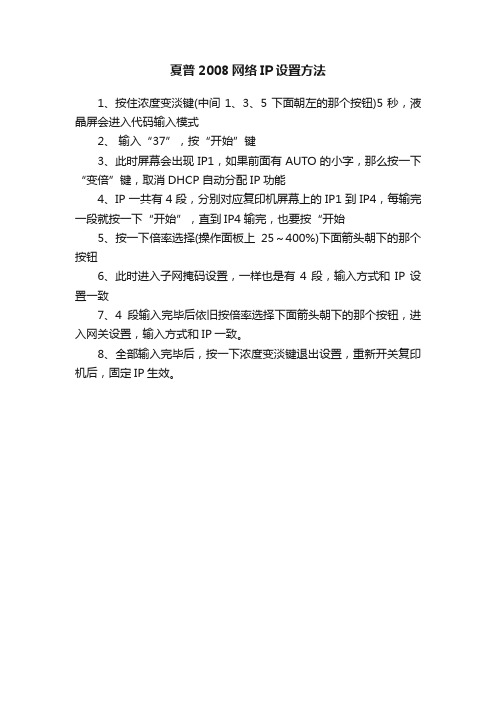
夏普2008网络IP设置方法
1、按住浓度变淡键(中间1、3、5下面朝左的那个按钮)5秒,液晶屏会进入代码输入模式
2、输入“37”,按“开始”键
3、此时屏幕会出现IP1,如果前面有AUTO的小字,那么按一下“变倍”键,取消DHCP自动分配IP功能
4、IP一共有4段,分别对应复印机屏幕上的IP1到IP4,每输完一段就按一下“开始”,直到IP4输完,也要按“开始
5、按一下倍率选择(操作面板上25~400%)下面箭头朝下的那个按钮
6、此时进入子网掩码设置,一样也是有4段,输入方式和IP设置一致
7、4段输入完毕后依旧按倍率选择下面箭头朝下的那个按钮,进入网关设置,输入方式和IP一致。
8、全部输入完毕后,按一下浓度变淡键退出设置,重新开关复印机后,固定IP生效。
深入理解IP路由选择过程

深入理解IP路由选择过程IP路由选择是指在IP网络中,根据目的IP地址选择最佳的路径来转发数据包的过程。
IP路由选择的核心目标是实现数据包的快速传输和最佳路径的选择。
本文将深入理解IP路由选择过程。
首先,IP路由选择通常依赖于路由协议。
路由协议用于在路由器之间传递路由信息,以便路由器可以构建自己的路由表。
常见的路由协议有RIP(Routing Information Protocol)、OSPF(Open Shortest Path First)和BGP(Border Gateway Protocol)等。
这些协议通过不同的算法来计算最佳路径。
IP路由选择的过程如下:1.路由表的构建:每个路由器都有自己的路由表,用于存储路由信息。
路由表中包含了目的网络的地址和下一跳路由器的地址。
路由表的构建方式取决于使用的路由协议。
例如,RIP协议使用跳数作为衡量路径长度的度量,OSPF协议使用链路状态信息计算最短路径。
2.路由信息的传播:路由器通过路由协议与其他路由器交换路由信息。
交换的方式可以是周期性的更新或在一些事件触发时更新(例如网络拓扑发生变化)。
路由信息传播的目标是让每个路由器都能了解到整个网络的拓扑信息,以便计算最佳路径。
3.路由计算:路由器根据收到的路由信息计算最佳路径。
路由计算的方式取决于使用的路由协议。
一般来说,路由器通过比较不同路径的度量值来选择最佳路径。
度量值可以是跳数、带宽、时延等。
4.路由选择:路由器选择最佳路径,并将数据包转发到下一跳路由器。
路由选择的原则是选择度量值最小的路径作为最佳路径。
如果有多条度量值相同的路径,则可以使用路由器的优先级、路由策略等进行选择。
5.路由跟踪:路由器将经过的路径记录下来,以便跟踪数据包的路由路径。
路由跟踪对于网络故障排除和监控网络运行状态非常重要。
总结来说,IP路由选择过程包括路由表的构建、路由信息的传播、路由计算、路由选择和路由跟踪。
不同的路由协议使用不同的算法和度量值来计算最佳路径。
